كيفية تمكين وضع المطور على Chromebook [2023]
نشرت: 2023-03-21تأتي أجهزة Chromebook مثبتة مسبقًا مع ChromeOS ، وهو نظام تشغيل من Google. عادة يمكنك الوصول إلى معظم الميزات ، ولكن في بعض الأحيان تحتاج إلى المزيد. يمكنك إلغاء قفل وضع المطور في ChromeOS للوصول إلى المزيد من الميزات.
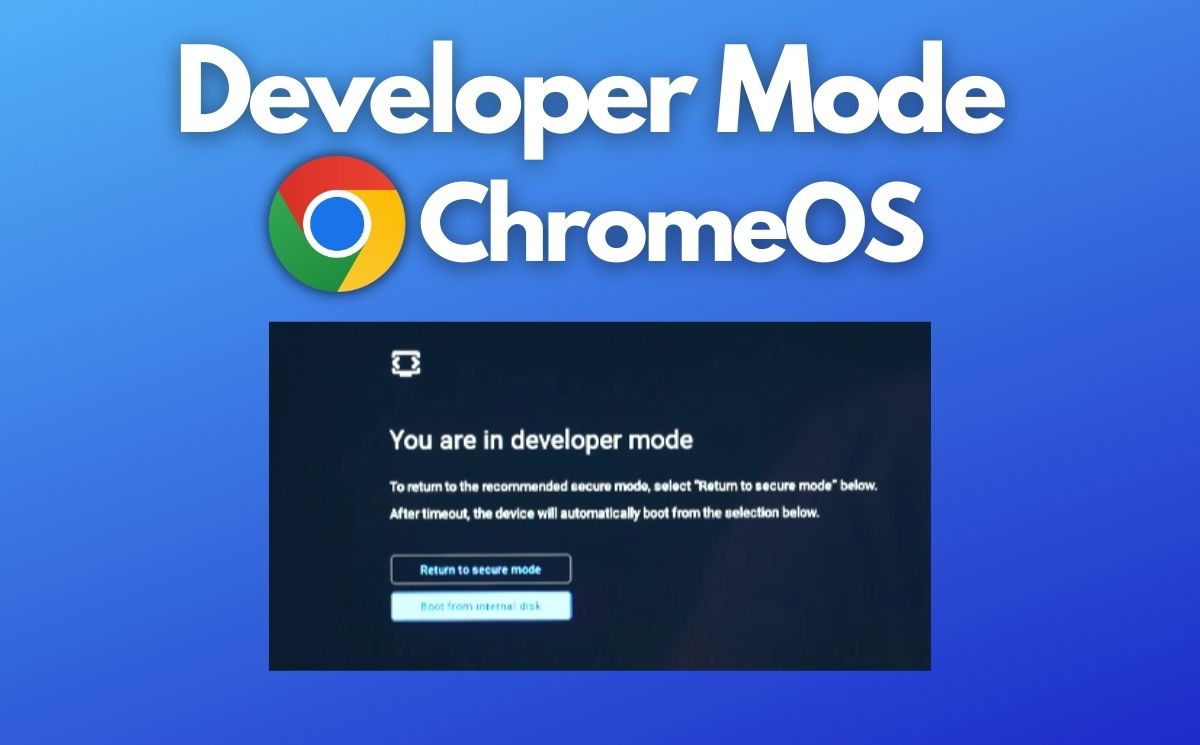
جدول المحتويات
ما هو وضع المطور على Chromebook؟
وضع المطور هو وضع يسمح للمستخدمين المتقدمين والمطورين بالوصول إلى ملفات النظام الأساسية وإجراء تعديلات على نظام تشغيل Chromebook.
يمنحك وضع المطور الوصول إلى واجهة سطر أوامر ChromeOS ، والتي تتيح لك تثبيت التطبيقات والميزات غير المصرح بها من قِبل Google. يمكنك فعل الكثير مع وضع مطور ChromeOS.
في هذا الدليل ، سنوضح لك كيفية تمكين وضع المطور على جهاز Chromebook الخاص بك وكذلك كيفية تعطيله إذا لزم الأمر.
لنبدأ.
كيفية تمكين وضع المطور على جهاز Chromebook الخاص بك
لتمكين وضع المطور على جهاز Chromebook يعمل بنظام التشغيل Chrome ، اتبع الخطوات التالية:
- قم بإيقاف تشغيل جهاز Chromebook.
- اضغط مع الاستمرار على مفتاح Esc + Refresh (عادةً المفتاح الرابع في الصف العلوي مع وجود سهم يحيط به) على لوحة المفاتيح.

- أثناء الضغط باستمرار على هذه المفاتيح ، اضغط على زر التشغيل لتشغيل Chromebook.
- حرر المفاتيح عندما ترى شاشة الاسترداد.
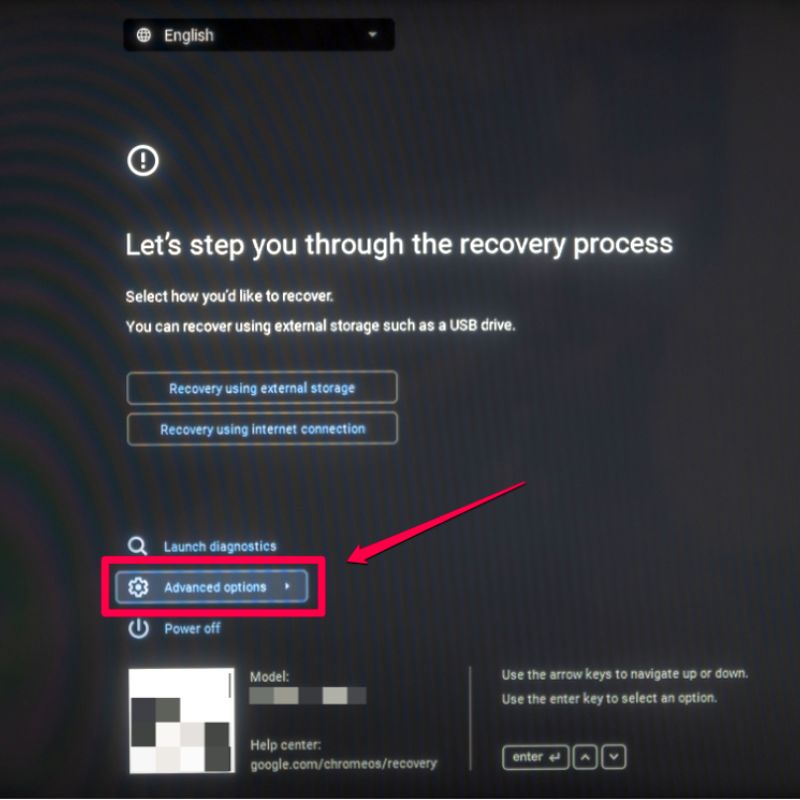
- من هنا ، استخدم مفاتيح الأسهم للانتقال إلى الخيارات المتقدمة واضغط على Enter .
- في الشاشة التالية ، حدد Enable Developer Mode واضغط على Enter .
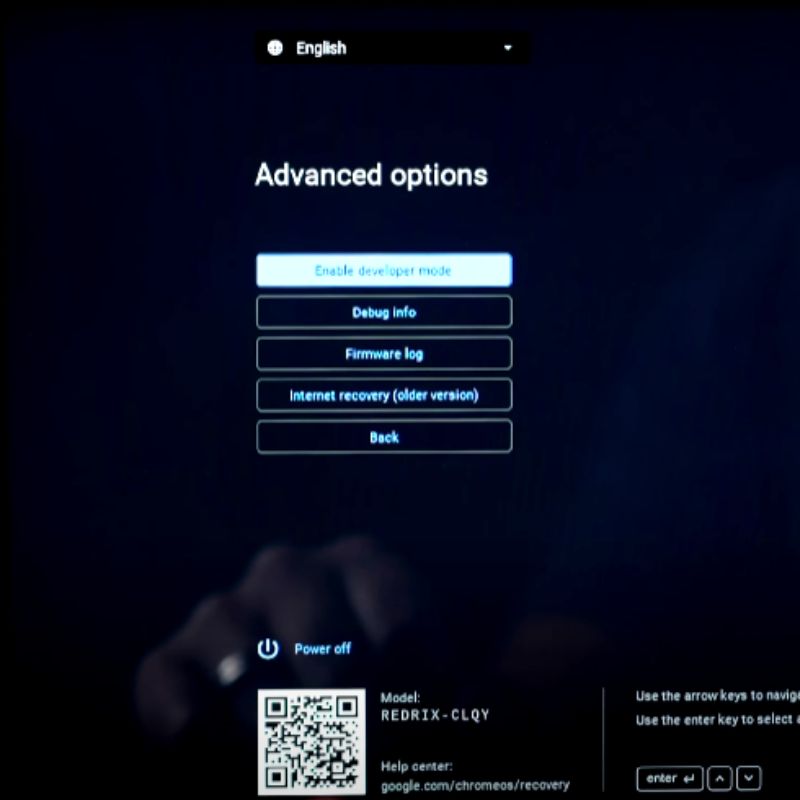
- في الشاشة الأخيرة ، اضغط على "تأكيد" .
- ستتم إعادة تشغيل جهاز Chromebook الآن وستظهر شاشة وضع المطور . حدد خيار التمهيد من القرص الصلب الداخلي واضغط على Enter .
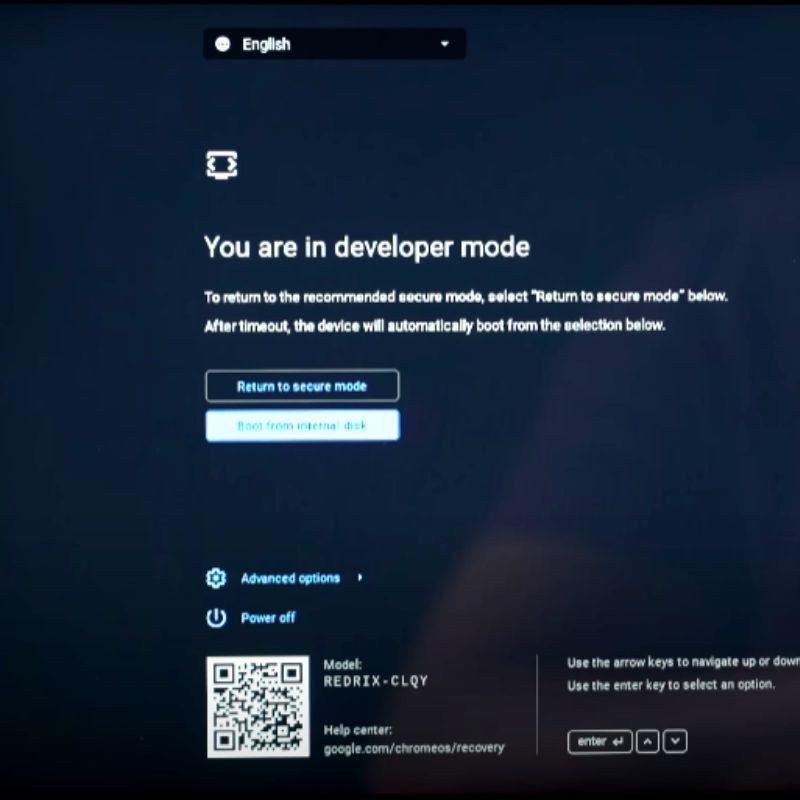
- الآن سيتم تشغيل جهاز Chromebook في وضع المطور OS.
إذا قمت بتمكين وضع المطور ، فيمكنك الوصول إلى مطالبة نظام التشغيل Chrome وتثبيت وتشغيل البرامج التي لم توافق عليها Google. ومع ذلك ، فإن هذا يزيد أيضًا من مخاطر الثغرات الأمنية وقد يؤثر على استقرار جهازك.
كيفية تعطيل وضع المطور على جهاز Chromebook الخاص بك
لتعطيل وضع المطور على جهاز Chromebook يعمل بنظام التشغيل Chrome ، اتبع الخطوات التالية:
- قم بإيقاف تشغيل جهاز Chromebook.
- اضغط مع الاستمرار على مفتاح Esc + Refresh (عادةً المفتاح الرابع في الصف العلوي مع وجود سهم يحيط به) على لوحة المفاتيح.

- أثناء الضغط باستمرار على هذه المفاتيح ، اضغط على زر الطاقة لتشغيل Chromebook.
- حرر المفاتيح عندما تظهر شاشة وضع المطور.
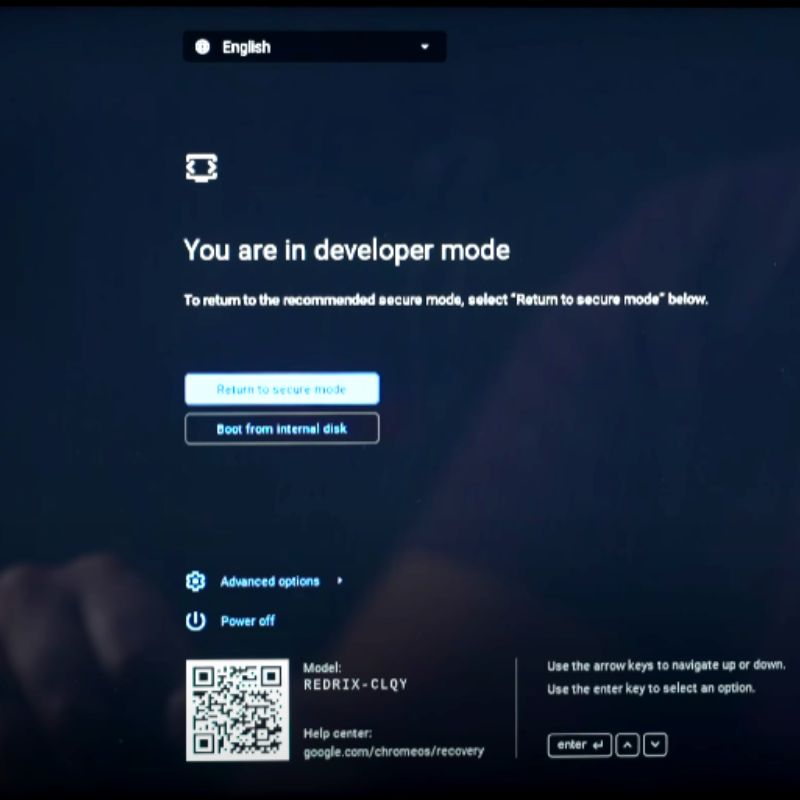
- استخدم مفاتيح الأسهم لتحديد Return to Safe Mode واضغط على Enter . ثم انقر فوق "تأكيد" في الشاشة التالية.
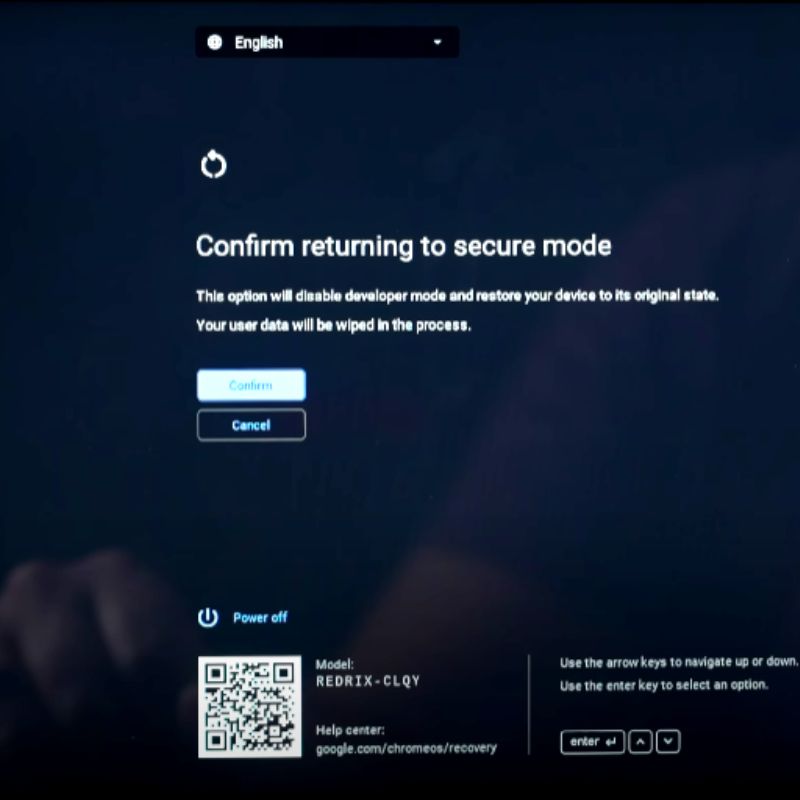
- سيتم الآن إعادة تشغيل جهاز Chromebook وإعادة تشغيله إلى نظام التشغيل العادي.
إذا قمت بتعطيل وضع المطور ، فلن تتمكن بعد الآن من الوصول إلى موجه أوامر نظام التشغيل Chrome وتثبيت وتشغيل البرامج التي لم توافق عليها Google. ومع ذلك ، يوصى بتعطيل وضع المطور عندما لم تعد بحاجة إليه لأنه يزيد من أمان جهازك.

قم بالوصول إلى وضع المطور على جهاز Chromebook الخاص بك
الآن بعد أن أصبحت قادرًا على الوصول إلى وضع المطور لجهاز Chromebook ، يمكنك تحميل التطبيقات الجانبية وإلغاء قفل الميزات المختلفة التي يتم تأمينها عادةً للمستخدم العادي.
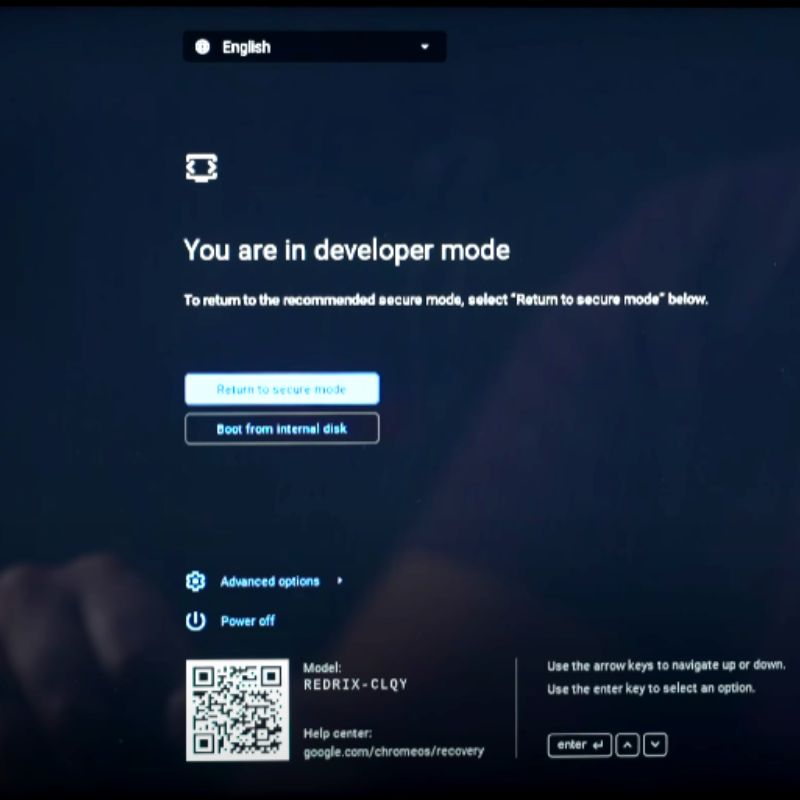
يزيد استخدام وضع المطور على جهاز Chromebook من خطر تعرضه للتخريب لأنه لن يكون آمنًا بعد الآن. لذلك ، تأكد من أنك على دراية بالعواقب قبل إلغاء قفل وضع المطور على جهاز Chromebook.
إذا كان لديك أي اقتراحات أو أفكار ، فلا تتردد في مشاركتها في التعليقات أدناه.
أسئلة وأجوبة حول تمكين وضع المطور على نظام التشغيل Chrome
هل من الخطر فتح وضع المطور على Chromebook؟
على الرغم من أنه ليس من الخطورة بشكل خاص فتح وضع المطور على جهاز Chromebook ، إلا أنه يتجاوز جميع الإجراءات الأمنية التي وضعتها Google للحفاظ على جهاز Chromebook آمنًا ، مما يسهل على البرامج الضارة والبرامج الضارة الأخرى إصابة الجهاز. تأكد من أنك على دراية بما تفعله قبل إلغاء قفل وضع المطور على جهاز Chromebook.
ما مزايا تمكين وضع المطور على جهاز Chromebook؟
يوفر تمكين وضع المطور على جهاز Chromebook الوصول إلى الميزات المتقدمة وخيارات التخصيص مثل:
- تشغيل تطبيقات Linux
- قم بتخصيص واجهة المستخدم والإعدادات وفقًا لتفضيلاتك ، مثل تغيير بيئة سطح المكتب وتعديل خيارات التمهيد والمزيد.
- التصحيح المتقدم
- الوصول إلى ملفات النظام
هل يؤدي تمكين وضع المطور إلى إبطال الضمان على جهاز Chromebook الخاص بي؟
قد يبطل وضع المطور ضمان جهاز Chromebook ، بناءً على البنود والشروط الخاصة به. من المحتمل ألا توفر بعض الشركات المصنعة تغطية الضمان إذا ظهرت مشكلة بسبب تمكين وضع المطور على Chromebook.
تحقق من شروط وأحكام الضمان قبل تمكين وضع المطور. لا يجب عليك تمكين وضع المطور إذا كان الضمان ينص صراحة على أنه سيلغي الضمان.
يجب عليك الاتصال بالشركة المصنعة أو البائع إذا لم تكن متأكدًا مما إذا كان وضع المطور سيبطل الضمان.
قراءة متعمقة:
- كيفية تمكين أو تعطيل لوحة المفاتيح على الشاشة على Chromebook
- كيفية تمكين الوضع الداكن على جهاز Chromebook
- كيفية النسخ واللصق على جهاز Chromebook
- كيفية إعادة ضبط جهاز Chromebook بشدة [3 طرق]
- كيفية تقسيم الشاشة على Chromebook [3 طرق سهلة]
